mac配置anaconda环境变量
,open ~/.bash_profile,`,3. 在打开的文件中添加以下内容:,`,export PATH="/Users/你的用户名/anaconda3/bin:$PATH",`,4. 保存并关闭文件。,5. 返回终端,输入以下命令使更改生效:,`,source ~/.bash_profile,“,现在,Anaconda环境变量已经配置成功。在Mac下安装和使用Anaconda的教程如下:
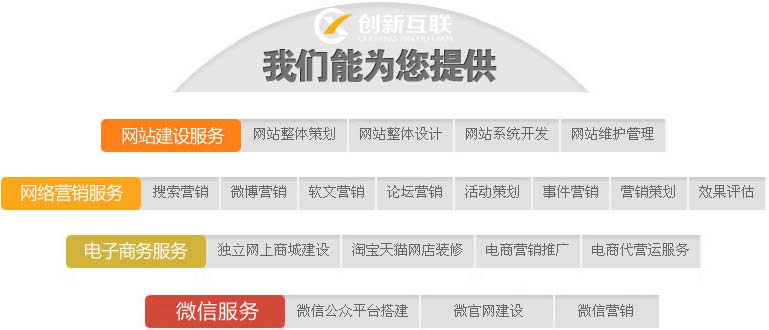
创新互联建站坚信:善待客户,将会成为终身客户。我们能坚持多年,是因为我们一直可值得信赖。我们从不忽悠初访客户,我们用心做好本职工作,不忘初心,方得始终。十载网站建设经验创新互联建站是成都老牌网站营销服务商,为您提供成都网站建设、成都网站设计、网站设计、HTML5建站、网站制作、品牌网站制作、小程序定制开发服务,给众多知名企业提供过好品质的建站服务。
1. 下载Anaconda安装包
访问Anaconda官网(https://www.anaconda.com/products/distribution)下载适用于Mac的Anaconda安装包。
2. 安装Anaconda
双击下载好的安装包,按照提示进行安装。
3. 将Anaconda添加到环境变量中
方法一:使用.bash_profile文件
1、打开终端,输入以下命令打开.bash_profile文件:
open ~/.bash_profile
如果提示找不到文件,可以手动创建一个,输入以下命令:
touch ~/.bash_profile
2、编辑.bash_profile文件,添加以下内容:
export PATH="/Users/你的用户名/anaconda3/bin:$PATH"
注意将你的用户名替换为实际的用户名。
3、保存并关闭.bash_profile文件。
4、在终端中输入以下命令使更改生效:
source ~/.bash_profile
方法二:使用.zshrc文件(如果你使用的是zsh)
1、打开终端,输入以下命令打开.zshrc文件:
open ~/.zshrc
如果提示找不到文件,可以手动创建一个,输入以下命令:
touch ~/.zshrc
2、编辑.zshrc文件,添加以下内容:
export PATH="/Users/你的用户名/anaconda3/bin:$PATH"
注意将你的用户名替换为实际的用户名。
3、保存并关闭.zshrc文件。
4、在终端中输入以下命令使更改生效:
source ~/.zshrc
4. 验证Anaconda是否安装成功
在终端中输入以下命令:
conda version
如果显示出Anaconda的版本号,说明安装成功。
文章题目:mac配置anaconda环境变量
网站链接:http://www.stwzsj.com/qtweb/news3/6553.html
网站建设、网络推广公司-创新互联,是专注品牌与效果的网站制作,网络营销seo公司;服务项目有等
声明:本网站发布的内容(图片、视频和文字)以用户投稿、用户转载内容为主,如果涉及侵权请尽快告知,我们将会在第一时间删除。文章观点不代表本网站立场,如需处理请联系客服。电话:028-86922220;邮箱:631063699@qq.com。内容未经允许不得转载,或转载时需注明来源: 创新互联
- 解决问题!东芝230复印机数据库修复技巧指南(东芝230复印机数据库怎么修复)
- 几种比较厉害的伪原创方法
- 6p报错21
- 阿里云服务器怎么进入桌面?阿里云服务器怎么进去
- 使用Redis操作统计出精确条数(redis统计筛选条数)
- 电信云宽带什么意思?电信云服务器ip地址
- 阿里云轻量应用服务器是什么
- 使用CLI在Linux中操作Redis数据库(linuxredisclip)
- 我掌握了少数人才知道持续集成系统的日志密码
- Linux与LaTeX:理解Aux文件的作用(linuxlatexaux)
- 平面设计用的电脑配置?七万服务器配置
- windows10怎么恢复出厂设置,所有盘都重置
- Redis传播机制开启新的技术时代(redis的传播机制)
- Java连接MySQL详解:实现高效数据存储与管理
- sql如何替换查询结果数据